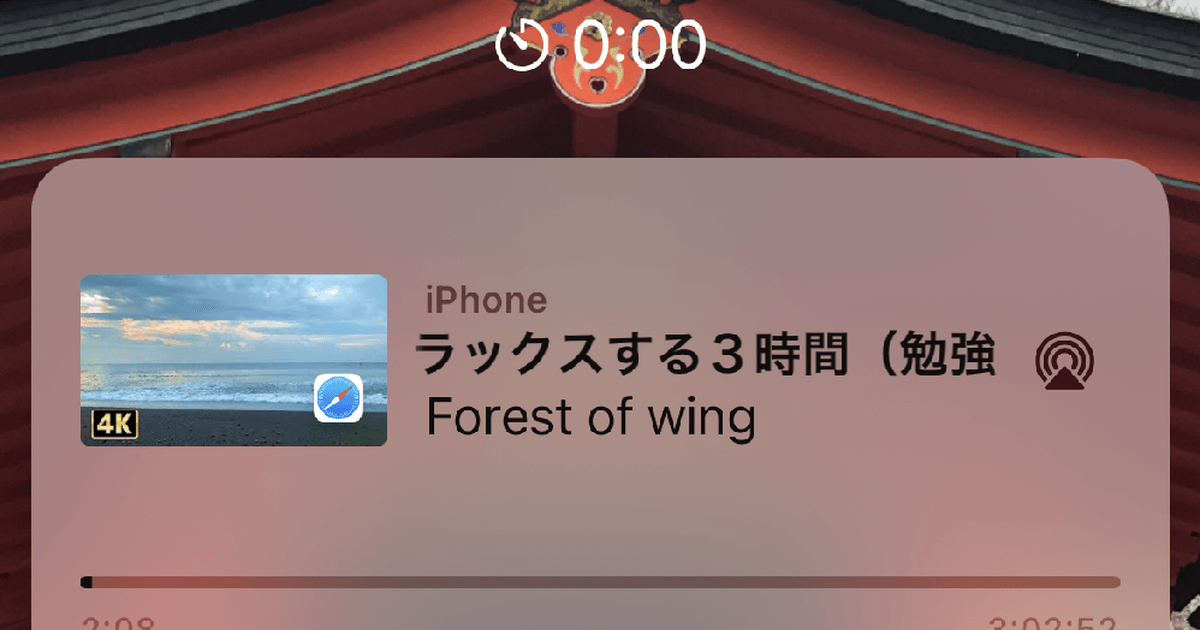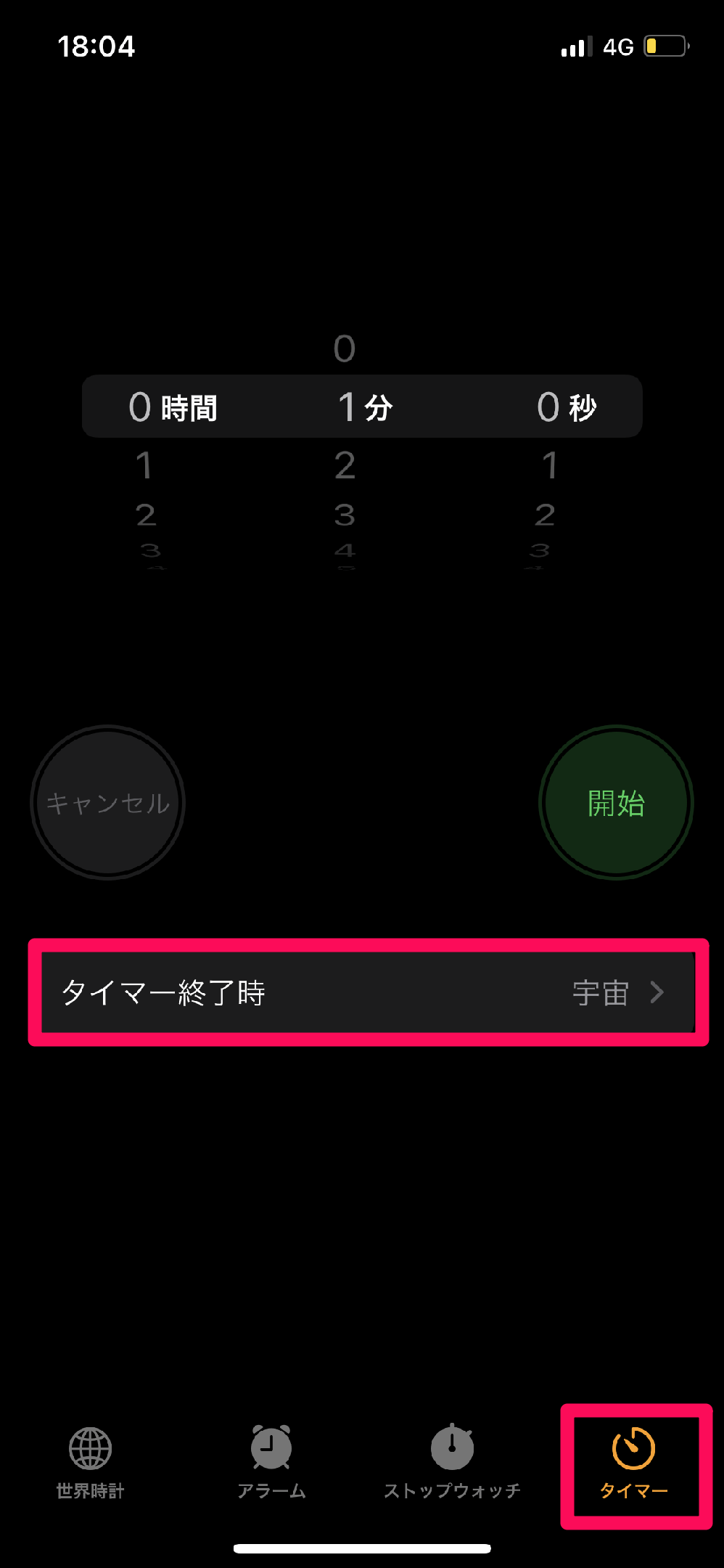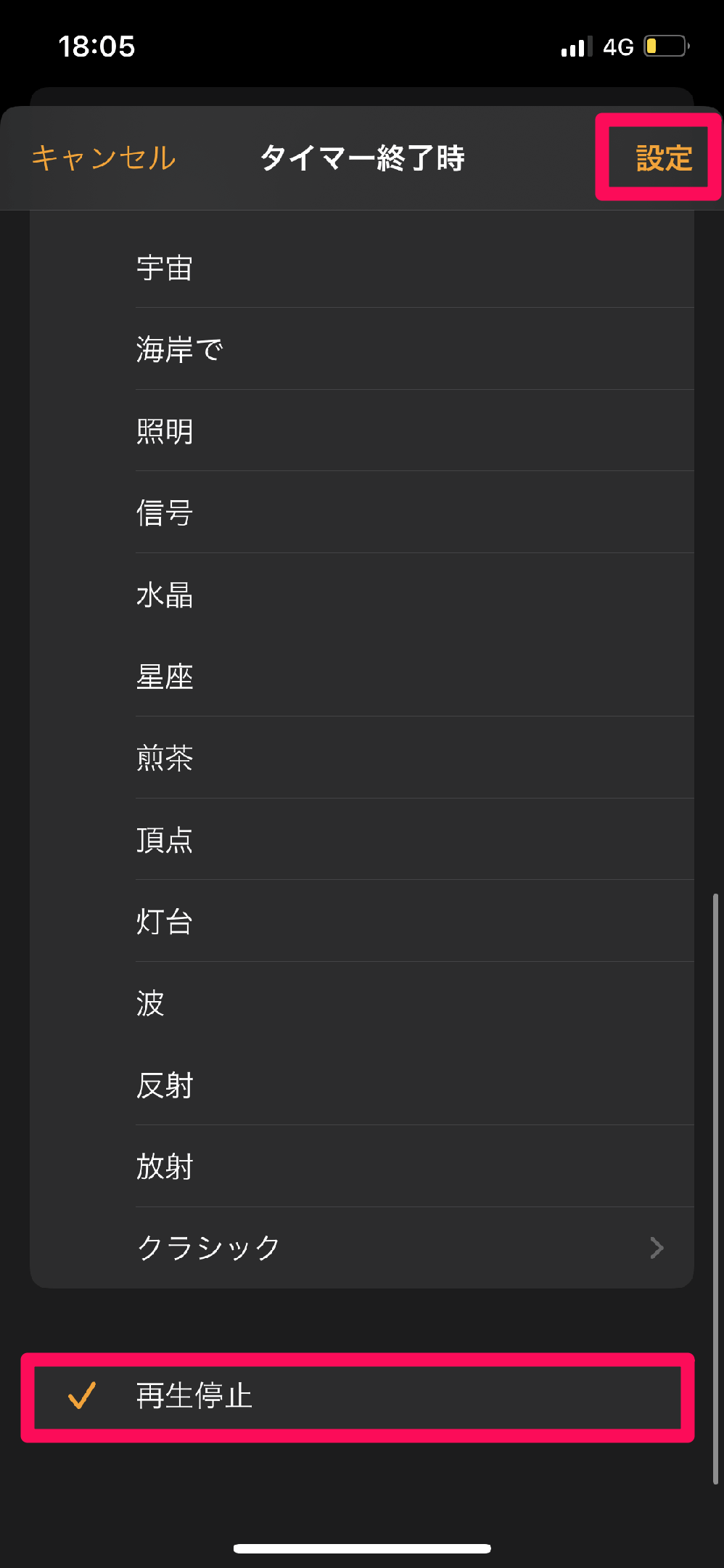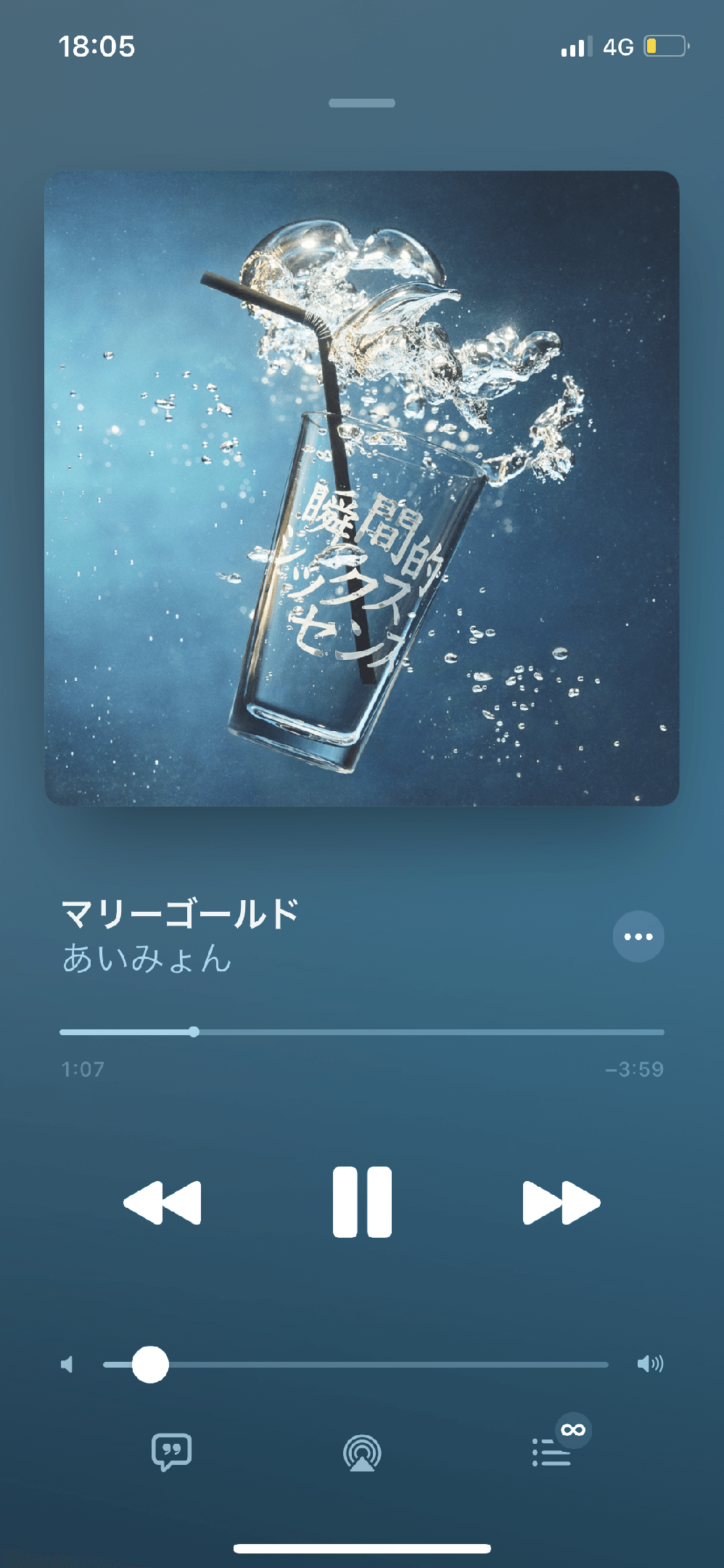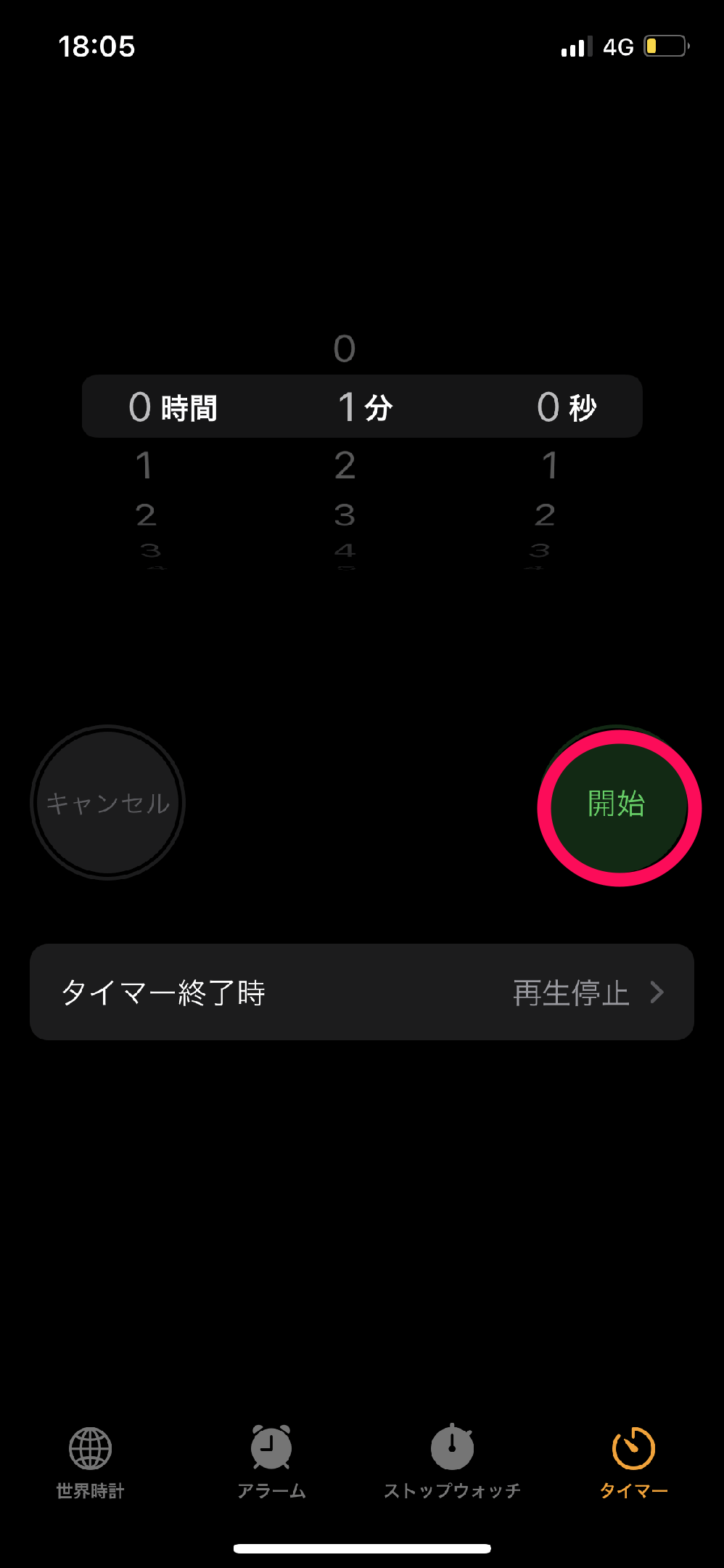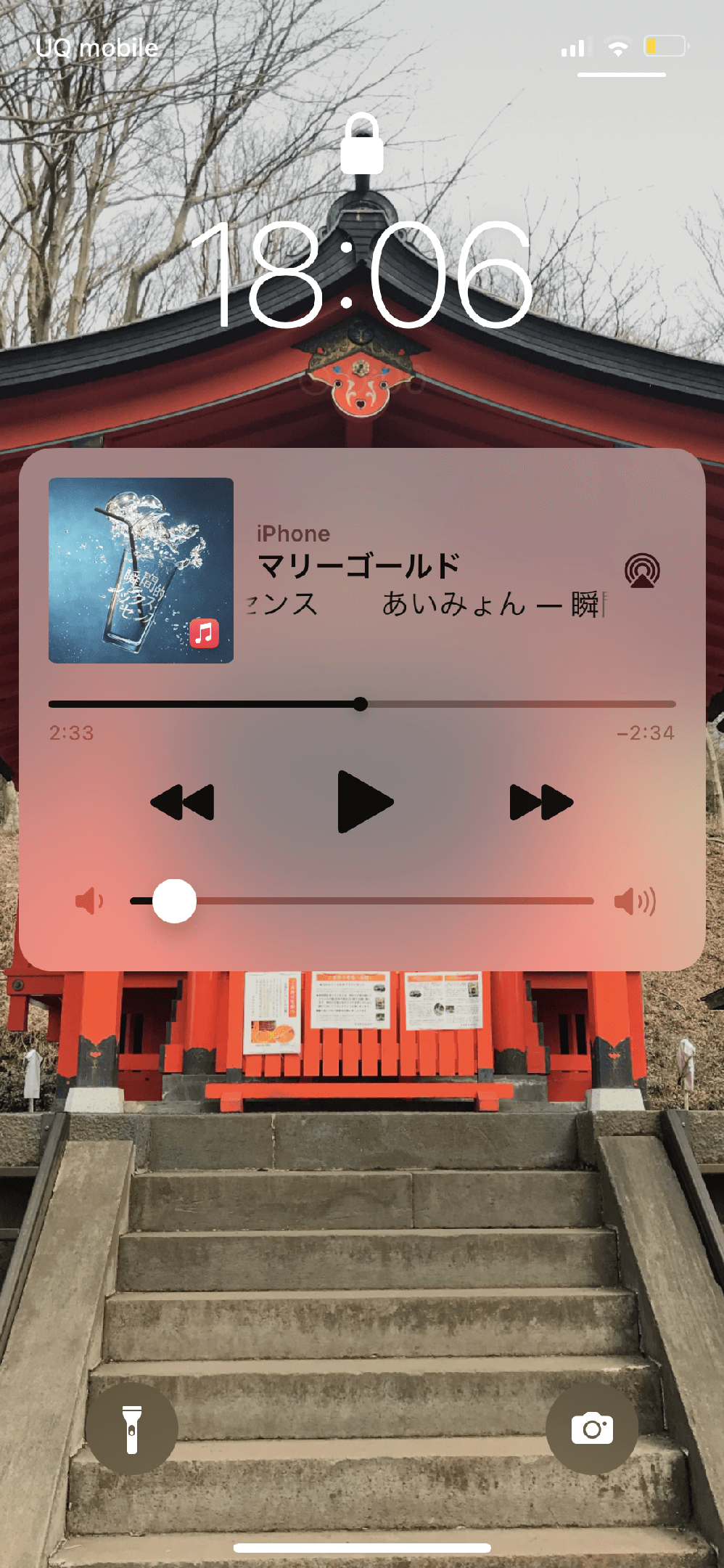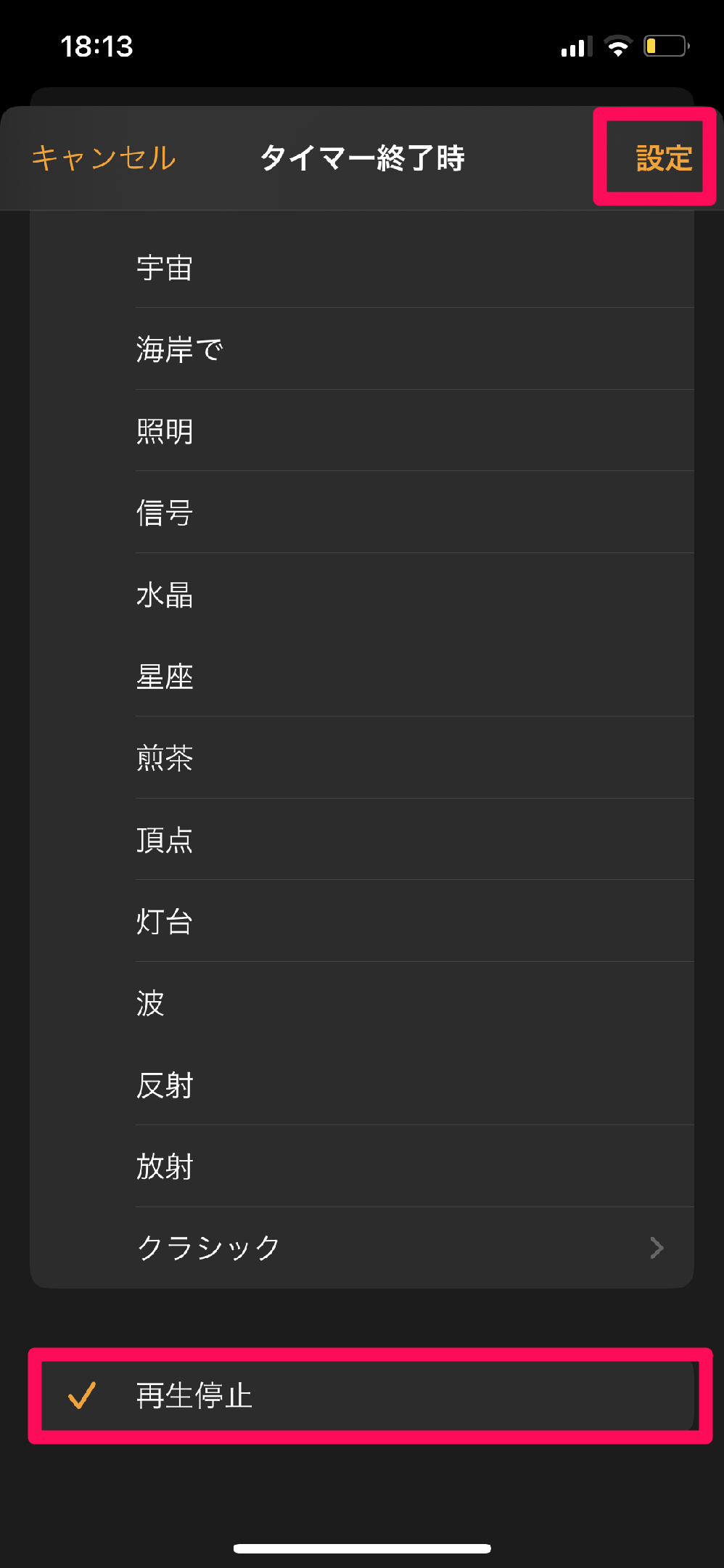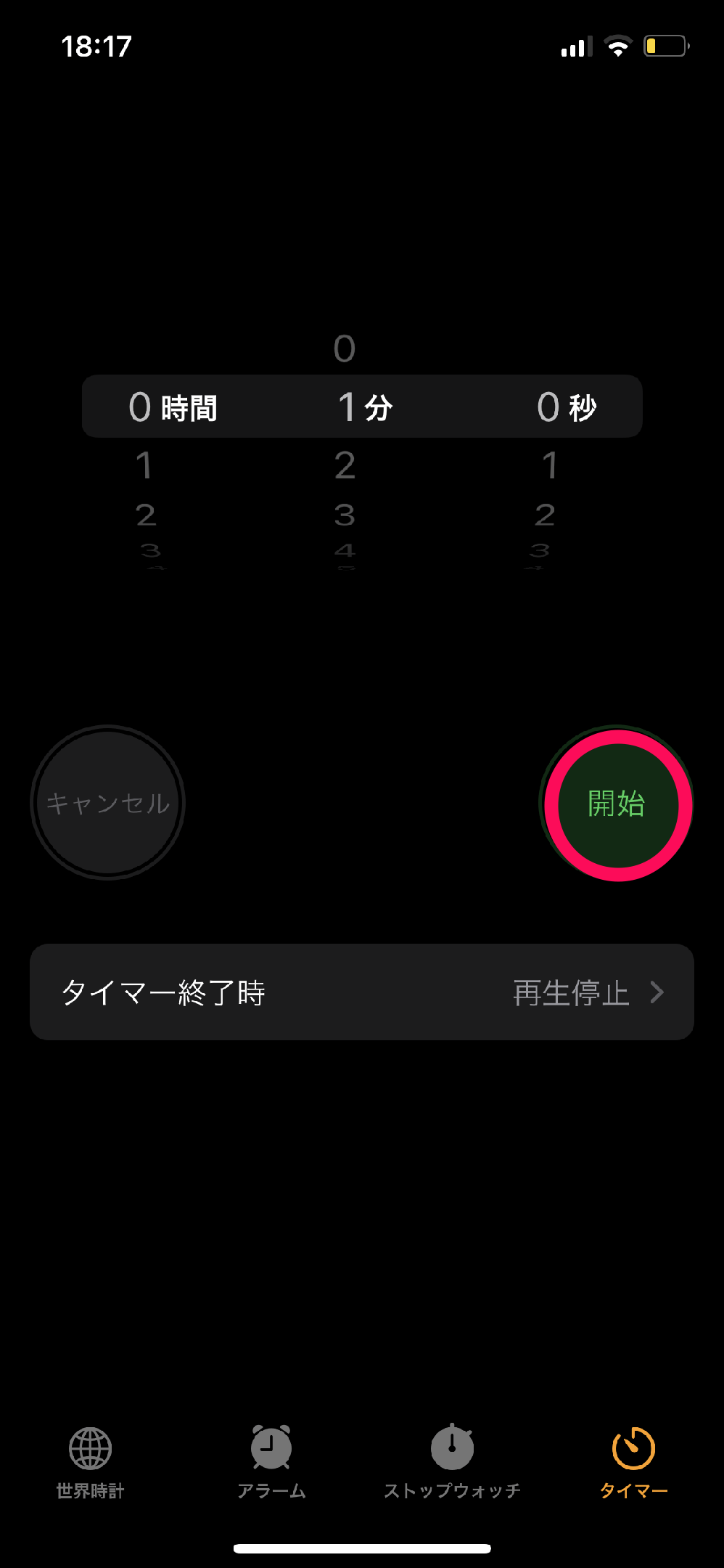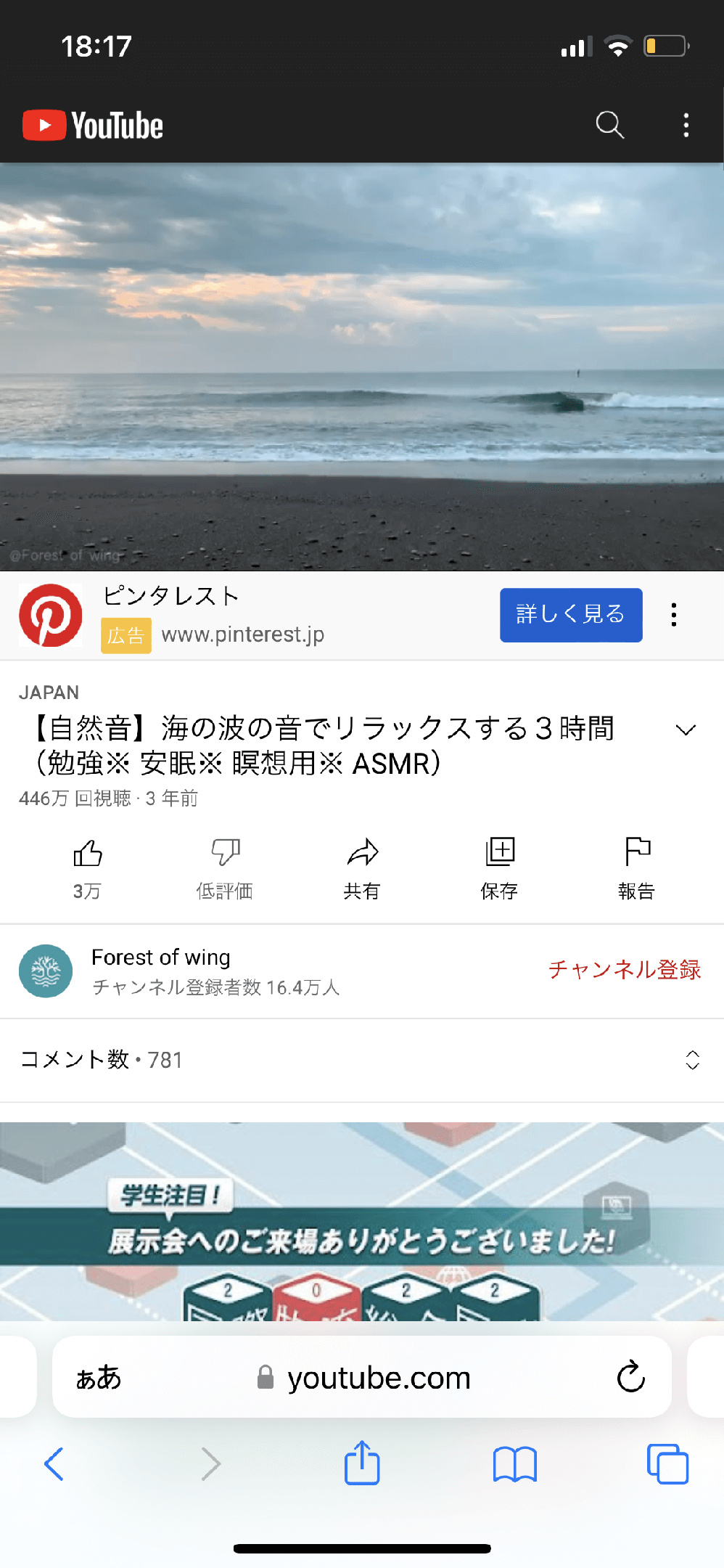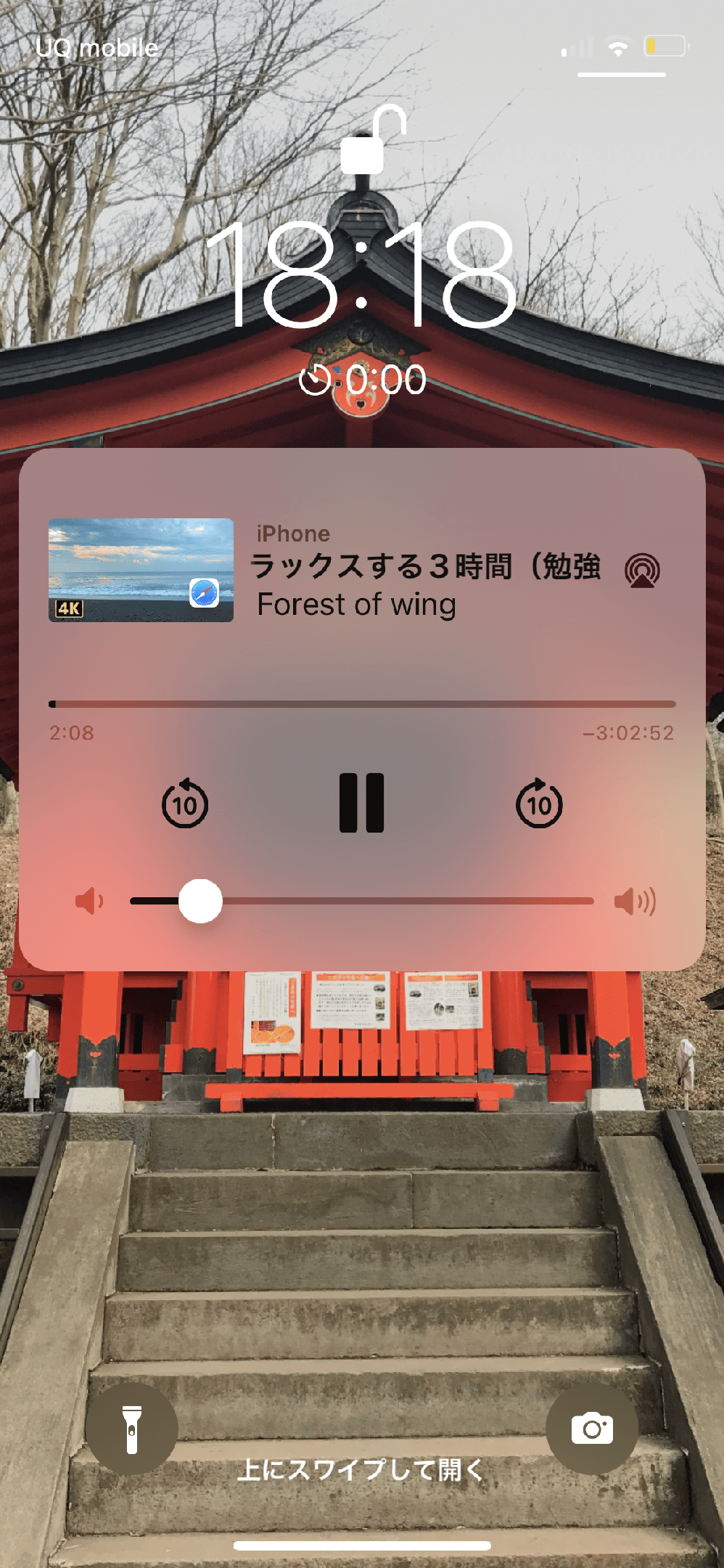「30分で自動停止」が簡単にできる
iPhoneで音楽を流したまま寝てしまったり、YouTubeの動画を長時間見続けてしまったりしたことはありませんか?
イヤフォンで音楽を流したまま寝てしまうと耳によくありませんし、バッテリーやギガ(通信データ容量)のムダ遣いにもなります。また、YouTubeの動画を見ているとあっという間に時間がたち、気付いたら2時間も過ぎていた......なんてこともあるでしょう。
そうしたうっかりを防ぐため、例えば「30分後に音楽や動画の再生を止めたい」といった設定ができると便利ですが、そのために特別なアプリを入れるのも面倒です。そこでおすすめなのが、iPhoneの標準アプリである[時計]を活用する方法です。
実は[時計]アプリのタイマー機能には、一定時間後にサウンドを鳴らす機能だけでなく、一定時間後に音楽や動画の再生を停止する機能もあります。これを活用すれば、「30分後に音楽や動画の再生を止めたい」を簡単に実現可能です。
以下の方法で[タイマー終了時]を[再生停止]に設定してから音楽や動画を再生し、自動的に停止することを確認してみてください。
[ミュージック]アプリでの曲の再生を自動停止する
1[タイマー終了時]画面を表示する
[時計]アプリを起動し、[タイマー]を表示します。続いて[タイマー終了時]をタップします。
2タイマー終了時を[再生停止]に設定する
[タイマー終了時]画面をいちばん下までスクロールし、[再生停止]を選択します。その後、[設定]をタップします。
3音楽を再生する
[ミュージック]アプリを起動し、好きな曲を再生します。
4タイマーを開始する
[時計]アプリに戻り、時間をセットしてタイマーを開始します。
5タイマーが終了し、音楽の再生が停止した
指定した時間がたつと、音楽の再生が停止します。
[YouTube]アプリでの動画の再生を自動停止する
1タイマー終了時を[再生停止]に設定する
音楽の場合と同様に、[時計]アプリを起動して[タイマー]を表示し、[タイマー終了時]をタップします。続いて[再生停止]を選択し、[設定]をタップしましょう。
2先にタイマーを開始する
[ミュージック]アプリとは異なり、[YouTube]アプリではバックグラウンド再生が標準ではできません。そのため、先に停止したい時間をセットし、タイマーを開始しておきます。
3YouTubeで動画を再生する
[YouTube]アプリを起動し、動画を再生します。このとき、タイマーがバックグラウンドで動作しています。
4タイマーが終了し、動画の再生が停止した
指定した時間がたつと、動画の再生が停止します。
「radiko.jp」「Podcast」などのアプリを使ったラジオやポッドキャストの再生時にも、同じ方法で一定時間後の自動停止が可能です。寝落ちを気にせず、音楽や動画を楽しみましょう!